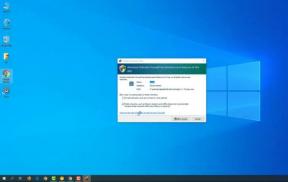Fix: Realme C21 und C21Y werden nicht oder langsam geladen
Verschiedenes / / September 22, 2021
Damals im Jahr 2018, als Realme Ihr erstes Smartphone-Modell, Realme 1, auf den Markt gebracht, seitdem blicken sie nie zurück. Im Laufe der Jahre haben sie sich als budgetfreundliche Marke für Smartphone-Hersteller erwiesen. Kürzlich haben sie Realme C21 und C21Y auf den Markt gebracht, die zum Chartbuster-Smartphone des Jahres 2021 werden. Realme hat beide Smartphones auf den Markt gebracht, um den Markt der Budgetklasse mit einigen anständigen Spezifikationen anzusprechen. In diesem Tutorial erfahren Sie, wie Sie das Problem mit langsamem Laden oder Nichtladen Ihres Realme C21 und C21Y beheben können.
Es scheint, dass Ihr neu erworbenes Realme C21- und C21Y-Mobilteil innerhalb weniger Wochen oder Monate Probleme mit dem Aufladen des Akkus hat. Sie werden sich wahrscheinlich nicht um das Aufladen Ihres Smartphones kümmern und haben Ihr Gerät während des Ladevorgangs verwendet oder das Gerät verlassen über Nacht aufladen oder während des Ladevorgangs telefonieren oder sogar Videospiele spielen, was schließlich dazu führt, dass Themen. Wenn dies der Grund ist, überprüfen Sie, wie Realme C21 und C21Y nicht oder langsam aufgeladen werden können.
Manchmal kann es vorkommen, dass Ihr Gerät aus unglücklichen Gründen nicht mehr aufgeladen wird, und Sie können mit dem Roaming beginnen, um die Fehlerbehebung für die nächsten Schritte zu erhalten. Daher ist es immer eine bessere Idee, einige mögliche Gründe zu überprüfen und einige der Problemumgehungen zu befolgen, bevor Sie zum nächsten Servicecenter oder zu einer örtlichen Reparaturwerkstatt für Mobilgeräte eilen. Vielleicht ist Ihr Gerät ausgeschaltet, oder es ist kein Akku mehr vorhanden, oder es liegt sogar ein Systemfehler vor usw.

Seiteninhalt
- Geräteübersicht Realme C21 und C21Y:
-
Fix: Realme C21 und C21Y werden nicht oder langsam aufgeladen.
- 1. Starten Sie Ihr Gerät neu
- 2. Booten Sie Ihr Gerät im abgesicherten Modus
- 3. Ladeanschluss überprüfen
- 4. Versuchen Sie es mit einer anderen Steckdose oder einem anderen Adapter
- 5. Auf lockeren Sitz prüfen
- 6. Auf Softwarefehler prüfen
- 7. Auf Wasserschaden prüfen
- 8. Führen Sie einen Werksreset durch
- 9. Besuchen Sie ein Service-Center
Geräteübersicht Realme C21 und C21Y:
Erstens, wie bereits erwähnt, handelt es sich bei diesen Geräten um reine Smartphones der Budgetklasse. Das bedeutet also, dass wir nicht mehr erwarten sollten. Aber ja! Sie haben einige anständige Spezifikationen, die diese Smartphones für das bevorstehende Update geeignet machen.
Wenn wir über den Bildschirm sprechen, sind beide Geräte mit dem IPS-LCD, 400 Nits (typ.) 6,5 Zoll Display ausgestattet. Interessanterweise werden beide Geräte mit Android 10, Realme UI ausgeliefert. Beide Geräte sind jedoch eindeutig nicht für Spiele geeignet. Realme C21 Y kommt mit Unisoc T610 (12 nm) Octa-Core (2xX.X GHz Cortex-A75 & 6x1.8 GHz Cortex-A55) Prozessor mit Mali-G52 GPU. Im Gegensatz dazu ist das Realme C21 mit einem MediaTek Helio G35 (12 nm) Octa-Core (4×2.3 GHz Cortex-A53 & 4×1.8 GHz Cortex-A53) Prozessor zusammen mit der PowerVR GE8320 GPU ausgestattet.
Wenn wir uns nun von der Leistung zum Speicherbereich bewegen, gibt es beide Geräte in zwei Varianten, d. h. 32 GB / 3 GB RAM und 64 GB / 4 GB RAM. Interessanter ist jedoch, dass Realme dieses Mal eine Reverse-Charging-Technologie sowohl im Gerät als auch im nicht entfernbaren Li-Po 5000-mAh-Akku bietet.
Fix: Realme C21 und C21Y werden nicht oder langsam aufgeladen.
Glücklicherweise haben wir unten ein paar Lösungen erwähnt, die Ihnen helfen sollten, das Problem mit dem vorübergehenden Laden des Akkus zu lösen. Wenn es jedoch auf Hardwareebene ein Problem mit dem Geräteakku gibt, müssen Sie sich an einen Reparaturexperten oder das nächste Servicecenter wenden. Also, ohne noch mehr Zeit zu verschwenden, lasst uns hineinspringen.
1. Starten Sie Ihr Gerät neu
Wenn Ihr Gerät nicht aufgeladen wird oder Sie zum ersten Mal mit dem Problem des langsamen Ladens konfrontiert sind, stellen Sie sicher, dass Sie Ihr Telefon einfach neu starten, um das System oder jede Art von Störung (falls vorhanden) zu aktualisieren. Obwohl einige Benutzer es möglicherweise nicht nützlich genug finden, empfehlen wir Ihnen, diesen Schritt auszuführen. Halten Sie also einfach die Power-Taste gedrückt und wählen Sie dann Neu starten.
Anzeige
2. Booten Sie Ihr Gerät im abgesicherten Modus
Wenn Ihr Gerät immer noch ein Ladeproblem hat, stellen Sie sicher, dass Ihr Gerät im abgesicherten Modus gestartet wird. Es erlaubt grundsätzlich Kernsystem-Apps und -Dienste, die sofort einsatzbereit sind, und deaktiviert alle anderen Apps oder Dienste auf Ihrem Gerät, damit Sie überprüfen können, was ein solches Problem verursacht.
Um dies zu tun: Halten Sie die Ein-/Aus-Taste gedrückt und halten Sie dann die Option Neustart gedrückt, die Sie auffordert, im abgesicherten Modus zu starten oder nicht. Bestätigen Sie die Aktion und Ihr Telefon wird im abgesicherten Modus gestartet. Nachdem Sie den Grund für das Problem behoben haben, können Sie Ihr Gerät normal neu starten, um das System zu starten. Beachten Sie, dass nicht alle Android-Smartphones mit dieser Funktion für den abgesicherten Modus ausgestattet sind. Sie müssen also jeweils nach der Optimierung suchen.
3. Ladeanschluss überprüfen
Es kann möglich sein, dass der Ladeanschluss Ihres Mobilteils entweder physisch beschädigt ist oder etwas Schmutz / Staub aufweist, Feuchtigkeit verursacht ein solches Problem. Daher ist es immer eine bessere Idee, einfach manuell nach dem Ladeanschluss zu suchen.
Anzeige
Wenn Staub oder Feuchtigkeit sichtbar ist, reinigen Sie den erreichbaren Bereich im Anschluss vorsichtig mit einem Ohrhörer. Sie können etwas Alkohol oder Wischtücher aus gehärtetem Glas verwenden, um den Schmutz oder die Feuchtigkeit sanft zu entfernen. Wenn so etwas jedoch nicht vorhanden ist und der Ladeanschluss gut genug erscheint, sollten Sie den nächsten Schritt befolgen.
4. Versuchen Sie es mit einer anderen Steckdose oder einem anderen Adapter
Manchmal kann es auch sein, dass Ihr Ladeadapter oder die Steckdose ein Problem hat. Stellen Sie sicher, dass Sie zuerst eine andere Steckdose verwenden und wenn der Akku immer noch wird nicht aufgeladen oder langsam zu laden scheint, sollten Sie versuchen, ein anderes Ladegerät (Adapter) zu verwenden.
Sie sollten auch nach dem USB-Kabel überprüfen, ob beide Seiten des Anschlusses gut funktionieren oder nicht. Es ist besser, auch ein anderes USB-Kabel auszuprobieren.
5. Auf lockeren Sitz prüfen
Prüfen Sie, ob der Ladeanschluss des Geräts locker sitzt oder nicht. Wenn es sich leicht locker oder wackelig anfühlt oder anfühlt, kann dies einer der möglichen Gründe für die Unterbrechung des Ladevorgangs sein. Versuchen Sie, ein anderes USB-Kabel zu verwenden, das fest am Ladeanschluss sitzt, oder drücken Sie das Ladegerät vorsichtig und halten Sie es gedrückt, um zu überprüfen, ob dies hilft oder nicht.
6. Auf Softwarefehler prüfen
Stellen Sie sicher, dass es sich nicht um einen Softwarefehler oder ähnliches auf Ihrem Realme C21 und C21Y handelt. Denn manchmal kann ein Softwarefehler oder ein Fehler auch Probleme beim Laden des Akkus verursachen, wie z langsames Laden oder lädt überhaupt nicht oder das Gerät überhitzt oder das Gerät zeigt sogar an, dass es geladen wird, aber es ist tatsächlich dann nicht unbedingt die Ampere-App ausprobieren, um zu prüfen, ob der Akku tatsächlich geladen wird oder nicht.
Wenn nicht, ist die Wahrscheinlichkeit hoch, dass Ihre Gerätesoftware einige Fehler oder Probleme mit Cache-Daten aufweist. Wenn also noch Akku auf Ihrem Mobilteil vorhanden ist, suchen Sie nach dem ausstehenden Software-Update und installieren Sie das Update. Die neueste Softwareversion kann den Fehler oder jede Art von Cache-Datenproblem beheben.
7. Auf Wasserschaden prüfen
Wenn Ihr Gerät mit Wasser in Berührung kommt und es leicht nass ist oder der Ladeanschluss nass ist, stellen Sie sicher, dass es vollständig trocknet. Sie können ein Luftgebläse, einen Haartrockner verwenden oder das Gerät direkt kopfüber in der Sonne für einige Zeit halten, um den Ladeanschluss richtig zu trocknen.
Sie sollten nicht einmal versuchen, Ihr Mobilteil aufzuladen, wenn der Ladeanschluss nass ist, um jegliche Art von Kurzschluss im Gerät zu vermeiden.
8. Führen Sie einen Werksreset durch
Wenn Ihr Gerät noch über genügend Akkuladung verfügt, stellen Sie sicher, dass Sie über das Einstellungsmenü einen Werksreset durchführen, um zu überprüfen, ob das softwarebezogene Problem dadurch behoben wird oder nicht. Beachten Sie, dass durch das Zurücksetzen auf die Werkseinstellungen die Benutzerdaten vollständig vom Gerät gelöscht werden. Das zu tun:
- Gehen Sie zu Einstellungen> Gehen Sie zu Sichern und Wiederherstellen / Zurücksetzen.
- Wählen Sie Reset > Go for Factory Reset / Full Data Reset.
- Bestätigen Sie die Aufgabe, wenn Sie dazu aufgefordert werden, und warten Sie, bis der Vorgang abgeschlossen ist.
- Es kann einige Zeit dauern, Ihr Gerät zurückzusetzen und das System erneut vollständig zu starten.
- Sobald Sie fertig sind, müssen Sie den anfänglichen Einrichtungsprozess durchlaufen.
- Überprüfen Sie abschließend, ob Ihr Realme C21 und C21Y immer noch langsam oder gar nicht aufgeladen werden.
9. Besuchen Sie ein Service-Center
Als letzten Ausweg, wenn das spezifische Problem nicht durch alles behoben werden kann, empfehlen wir Ihnen, sich mit Dokumenten an das nächstgelegene Servicecenter zu wenden, wenn Ihr Gerät unter die Herstellergarantie fällt. Auch wenn Ihr Gerät den Garantiestatus erlischt oder die Garantie abgelaufen ist, können Sie sich an das Servicecenter wenden, um weitere Hilfe oder Reparaturprozesse zu erhalten.
Die Wahrscheinlichkeit ist hoch, dass der Akku beschädigt wurde oder ein interner Hardwareteil aufgrund eines Kurzschlusses oder eines harten Sturzes oder Drucks von außen auf das Mobilteil beschädigt oder physisch beschädigt wurde. Wenn Sie möchten, können Sie auch die nächstgelegene lokale Handy-Reparaturwerkstatt aufsuchen. Das Reparieren des Geräts oder das Ersetzen des Akkus sollte das Problem für Sie beheben.
Das ist es, Jungs. Wir gehen davon aus, dass dieser Leitfaden für Sie hilfreich war. Für weitere Fragen können Sie unten kommentieren.